A 2021-es WWDC-n Apple indított iCloud+ cu Limit IP Address Tracking. Egy funkció a titoktartásról si a felhasználók személyazonosságának védelme az online tevékenységkövető nyomkövetők (reklámkövetők) előtt Safari si Mail.
iCloud Private Relay elrejti a valódi IP-címet, és a webhelyeken végzett tevékenységeket privátnak tartja, amikor a felhasználó az interneten szörföl Safari. Ugyanaz a funkció anonimizálja a felhasználó IP-jét és alkalmazás Mail.
Amikor egy képet kapunk az aláírásban vagy egy reklámüzenetben e-mailben, nagyon valószínű, hogy a képet egy távoli szerverről HTML kód segítségével szolgáltatják ki. Kód, amely egy szkriptet is tartalmazhat az üzenetet megnyitó személy tevékenységének nyomon követésére. Az üzenet megnyitásának időpontja és az IP-cím, ahonnan a képet letöltötték.
Ezen túlmenően, a iCloud Private Relay titkosítja az összes adatforgalmat a felhasználó és a szerver között, amelyen az elért webhely található.
Tartalomjegyzék
Mi az? Limit IP Address Tracking?
Mivel a funkció Private Relay aktívnak lenni benne Safari és a Mail alkalmazást, Internet kapcsolat eszköz felhasználóinak Apple konfigurálva van mert Limit IP Address Tracking. Nem számít, hogy kapcsolatról beszélünk Wi-Fi vagy Ethernet (kábellel)
Limit IP Address Tracking az IP-cím elrejtése a Mail és az ismert nyomkövetők elől Safari. Vannak azonban olyan webhelyek, amelyek nem működnek megfelelően, ha ez a kapcsolati funkció aktív a Mac számítógépen. Emiatt érdemes lehet teljesen letiltani Limit IP Address Tracking Mac rendszeren.
Hogyan lehet aktiválni vagy deaktiválni Limit IP Address Tracking Mac rendszeren
Limit IP Address Tracking Wi-Fi és ethernet kapcsolatra is elérhető, a deaktiválást minden kapcsolattípusnál külön-külön meg lehet tenni.
Engedélyezés vagy letiltás az egyes kapcsolatok beállításaiból történik. Ha otthonában vagy irodájában több Wi-Fi-hálózat van, választhat, hogy ez a funkció csak bizonyos kapcsolatoknál legyen aktív vagy inaktív. Ugyanezt megteheti, ha olyan útválasztója van, amely két frekvenciát támogat. Kiválaszthatja, hogy 5 GHz-en aktív legyen Limit IP Address Tracking, míg 2.4 GHz-en a funkciót le kell tiltani.
Pe macOS VenturaMenjetek System Settings → Wi-Fi. A vezeték nélküli hálózatok listájában vigye a kurzort arra a hálózatra, amelyet aktiválni vagy deaktiválni szeretnénk Limit IP Address Tracking, majd a körön a három ponttal, ahová megyünk "Network Settings". Ahhoz a hálózathoz, amelyhez már csatlakoztunk, kattintson a "Details".
Miután ez a funkció le van tiltva vezeték nélküli vagy Ethernet-kapcsolat esetén, a szolgáltatás iCloud Private Relay a továbbiakban nem lesz elérhető az interneten való böngészés során Safari sem a Mail alkalmazáshoz.
Private Relay is either not supported by this network or Limit IP Address Tracking has been turned off in Wi-Fi Settings. When Private Relay is off, this network can monitor your internet activity, and your IP address will not be hidden from known trackers or websites.
iCloud Private Relay még mindig béta fejlesztési fázisban van, bár már majdnem 1 év telt el az indulás óta.

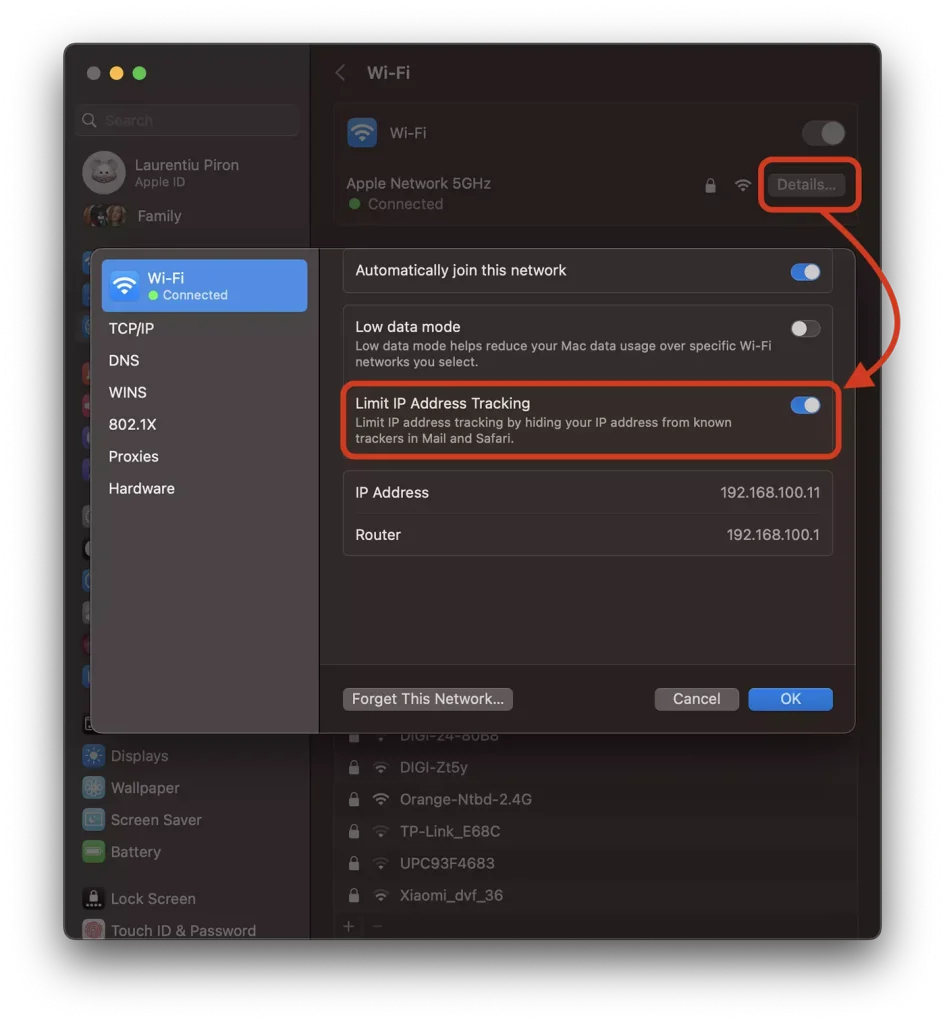










0 gondolat a "Hogyan aktiváljuk vagy inaktiváljuk Limit IP Address Tracking a Mac-es csatlakozásokhoz"